Jak włączyć tryb ciemny na GitHub (nowy ciemny motyw)
Jak włączyć tryb ciemny na GitHub
GitHub to popularna witryna i usługa, która umożliwia programistom przechowywanie, udostępnianie, zarządzanie i utrzymywanie kodu źródłowego oprogramowania i jego zasobów. Obsługuje śledzenie i kontrolowanie zmian, a także umożliwia niezależnym programistom udział w projektach, którymi są zainteresowani. Jest teraz własnością firmy Microsoft, która hostuje tam wiele swoich własne aplikacje.
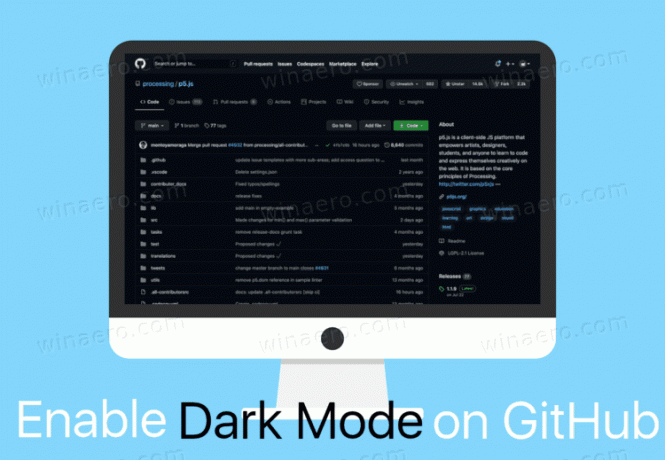
Aby zrozumieć, czym jest GitHub, musisz mieć pojęcie, czym jest Git.
Reklama
Co to jest git
Git to system kontroli wersji o otwartym kodzie źródłowym stworzony przez Linusa Torvaldsa, tę samą osobę, która stworzyła jądro Linuksa. Tak więc Git rozwiązuje te same problemy, co jakikolwiek inny system kontroli wersji, taki jak Subversion czy Mercurial.
System kontroli wersji umożliwia programistom śledzenie zmian w kodzie źródłowym i uwzględnianie tych zmian w określonej wersji oprogramowania.
Chociaż Git przechowuje kopię repozytorium kodu dla każdego programisty, umożliwia synchronizację zmian i zwracanie modyfikacji z powrotem do głównego magazynu kodu źródłowego.
Co więcej, Git jest narzędziem wiersza poleceń, więc jego główna implementacja nie oferuje żadnego GUI. GitHub sprawia, że jest bardziej elegancki i wygodny w codziennym użytkowaniu.
GitHub
Usługa umożliwia tworzenie repozytoriów zarówno publicznych, jak i prywatnych. Repozytoria publiczne są bardzo popularne w przypadku projektów typu open source, ponieważ przyciągają podobnie myślących programistów wokół oprogramowania, a także pomagają mu się rozwijać i ewoluować.
Dodatkowo GitHub pozwala deweloperowi sklonować (rozwidlić) repozytorium i wysłać swoje zmiany z powrotem do głównego repozytorium za pomocą zaledwie kilku kliknięć.
Co więcej, GitHub działa również jako sieć społecznościowa dla programistów. Utrzymuje profil użytkownika, który ujawnia, w jakich projektach uczestniczy, jakie zmiany wprowadził, a także umożliwia omówienie błędów i aspektów implementacji kodu.
Jedną z najbardziej oczekiwanych funkcji GitHub jest ciemny motyw. Microsoft w końcu go dodał.
W tym poście dowiesz się, jak włączyć tryb ciemny na GitHub.
Aby włączyć tryb ciemny na GitHub
- Zaloguj się na swoje konto GitHub, jeśli jeszcze tego nie zrobiłeś.
- W prawym górnym rogu obok ikony profilu kliknij strzałkę w dół, aby otworzyć menu.
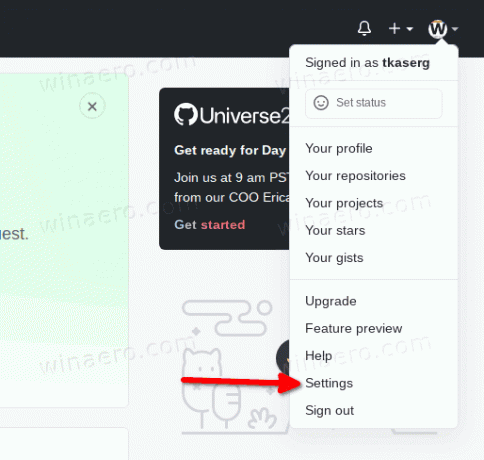
- Wybierz Ustawienia z menu.
- Po lewej stronie kliknij Wygląd zewnętrzny. Jest też bezpośredni link dla ciebie.
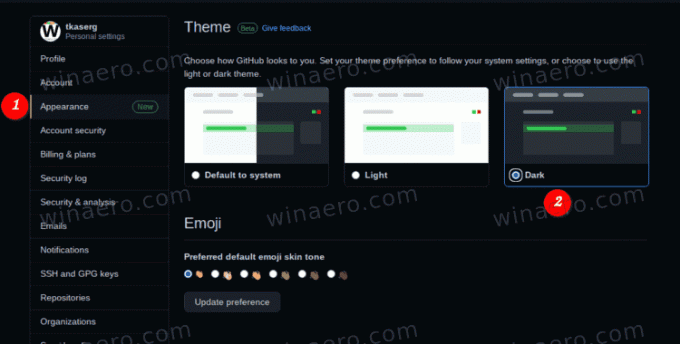
- Z listy opcji motywu wybierz ciemny schemat.
Skończyłeś. Ciemny motyw nie jest włączony, co wprowadza tryb ciemny do korzystania z usługi GitHub.
Oprócz ciemnego motywu, GitHub ma szereg innych ulepszeń. Obejmują one automatyczne scalanie żądań ściągnięcia, dyskusje dotyczące wszystkich publicznych repozytoriów, przegląd zależności i wiele jeszcze.


